En este tutorial, hablaremos sobre Cómo Descomprimir archivos zip en Linux. Te mostraré paso a paso descomprimir archivos o carpetas del zip archivo usando GUI y terminal de línea de comandos.
Antes de hablar de la descompresión programa, necesitamos entender un poco de historia sobre zip utilidad. Código postal es una utilidad de empaquetado y compresión de archivos que se usa ampliamente en todo el mundo y actúa como un contenedor para mantener archivos o carpetas comprimidos.
ZIP se usa e instala por defecto en todos los sistemas operativos ya sea Linux, Unix, Windows o Mac salvo contados casos.
Cubriré todas las posibles opciones importantes disponibles y es posible que necesite descomprimir archivos en Linux . Todos los archivos que tengan .zip extensión son comprimir archivo en Linux .
¿Qué es la utilidad Descomprimir?
Descomprimir es básicamente una utilidad o programa para listar, probar (CRC) y extraer archivos comprimidos de Zip contenedor de archivo. es compatible con otros dos compañeros tar y Pkunzip . Es posible que necesite tar utilidad para untar archivos, después de descomprimir los archivos zip en Linux.
Requisito previo de la utilidad de descompresión
El único requisito previo de la utilidad de descompresión es comprobar si está instalada o no.
Ejecute este comando en la terminal de Linux:para verificar esto o instalar descomprimir programa, si aún no está allí.
$ sudo apt install unzip
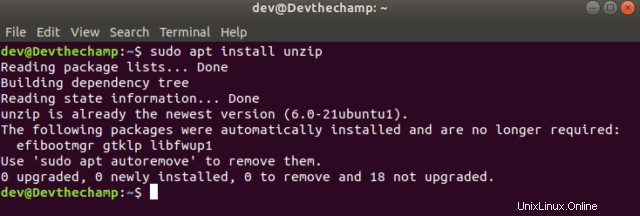
El mío descomprimir El programa ya está instalado, por lo que si verifica en la salida, dice "descomprimir ya es la versión más nueva". Muchos de ustedes también obtendrán el mismo resultado ya que Ubuntu sigue actualizando el software en segundo plano.
si tiene alguna distribución diferente como Centos o Fedora , no te preocupes, revisa este comando
$ sudo yum install unzip
Hay dos formas de realizar la descompresión de archivos en Linux -
- Interfaz gráfica de usuario (GUI)
- Línea de comandos (terminal Linux)
Comencemos con la GUI primero, ya que ofrece limitado opciones predeterminadas de descomprimir archivos en Linux , no hay mucha libertad para usar todas las opciones enumeradas.
Técnica GUI (interfaz gráfica de usuario)
Cómo enumerar archivos o carpetas en un archivo zip
Paso 1:-
Vaya al directorio donde zip residen los archivos.
Paso 2:-
Seleccione zip archivo y haga clic derecho - abrir con Archive Manager
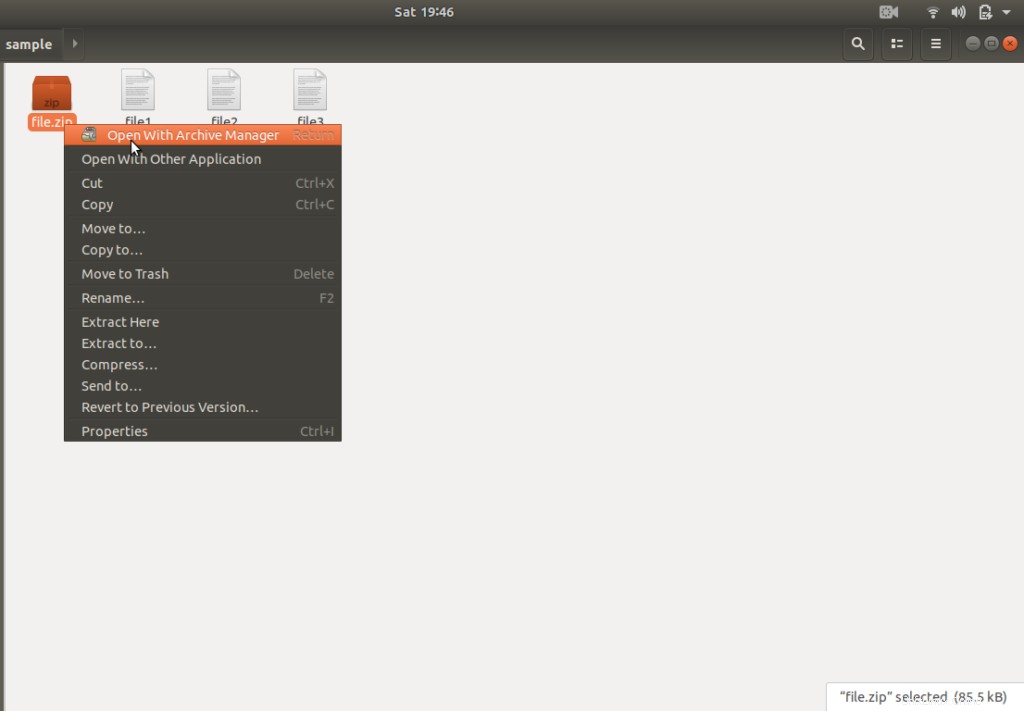
Paso 3:-
Puede ver qué archivos existen en su archivo zip. Tengo tres archivos en él.
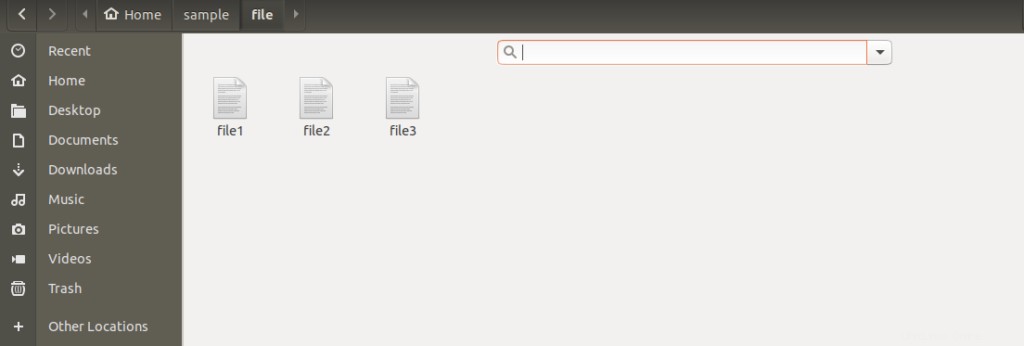
Cómo descomprimir archivos zip en Linux
Paso 1:-
Vaya al directorio donde residen los archivos zip.
Paso 2:-
Seleccione el archivo zip y haga clic derecho en Extraer aquí .
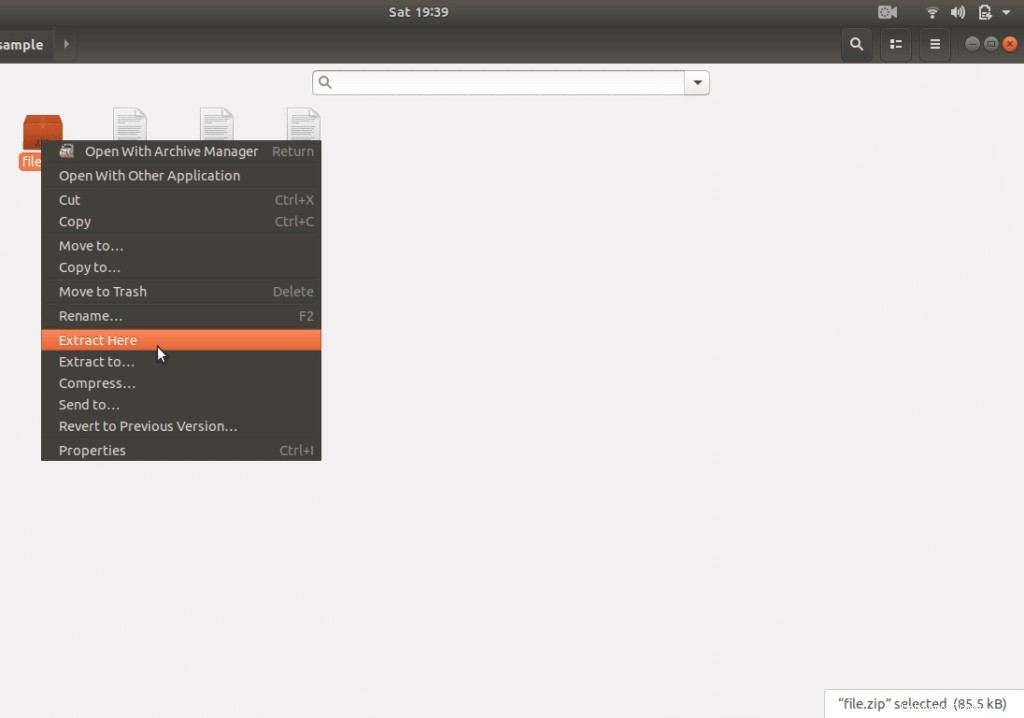
Paso 3:-
aparecerá "Directorio con el nombre del archivo zip" que contiene todos los archivos. En mi caso es el "Archivo " carpeta porque el nombre de mi archivo zip es "archivo.zip"
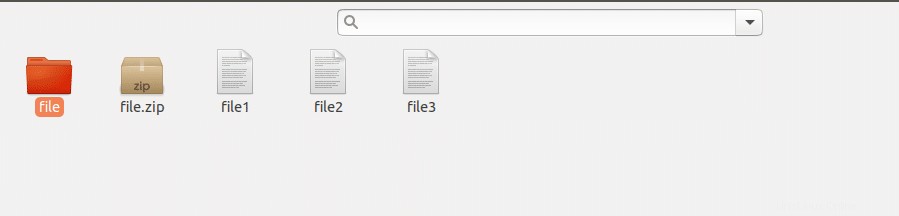
Paso 4:-
Abre la carpeta, revisa tus archivos y listo.
Cómo extraer el archivo zip en el directorio diferente
Paso 1:-
Vaya al directorio donde residen los archivos zip.
Paso 2:-
Seleccione el archivo zip y haga clic derecho en "Extraer en" opción.
Paso 3:-
Ir al directorio de destino y valida tus archivos.
Técnica de línea de comando (Terminal)
Cómo enumerar o mostrar archivos en un archivo comprimido
Para listar archivos o carpetas en zip archivo, se puede usar la opción -l.
$ unzip -l "zip-file-name"
Ejemplo
dev@test:~$ unzip -l test.zip
Salida
Archivo:test.zip
Longitud Fecha Hora Nombre
--------- ---------- ----- ----
0 2020-06-20 21:03 muestra/
90082 2020-06-18 18:20 muestra/archivo3
90082 2020-06-17 23:21 muestra/archivo2
90082 2020-06-17 21:51 muestra/archivo1
--------- -------
270246 4 archivos
dev@test:~$
Cómo descomprimir archivos en la línea de comandos de Linux
Es un comando directo y simple. extraerá o descomprimirá todos los archivos en el mismo directorio si no le ha dado ninguna opción.
$ unzip "zip-file-name"
"prueba.zip" es el archivo, que extraeré en el mismo directorio.
dev@test:~$ unzip test.zip
Salida
Archivo:test.zip
creando:muestra/
inflando:muestra/archivo3
inflando:muestra/archivo2
inflando:muestra/archivo1
dev@ prueba:~$
Un punto a tener en cuenta aquí está, permiso en archivos o carpetas extraídos de descomprimir el comando será propiedad del usuario que lo extraiga y no heredará los permisos asignados durante la creación del zip.
Solo necesita permiso de lectura y escritura en el directorio para descomprimir archivos o carpetas en Linux.
Cómo extraer un archivo en el directorio diferente
Para extraer el archivo zip en el directorio diferente, opción -d con "directorio-ruta" hará el truco.
$ unzip "Zip-file-name" -d "/path-to-target-directory"
Ejemplo:-
dev@test:~$ unzip test.zip -d /home/dev/diff/
Salida
Archivo:test.zip
creando:/home/dev/diff/sample/
inflando:/home/dev/diff/sample/file3
inflando:/home/dev /diff/muestra/archivo2
inflando:/home/dev/diff/muestra/archivo1
dev@prueba:~$
En la salida, mi directorio de destino es "diff " y todos los archivos extraídos en "diff " directorio.